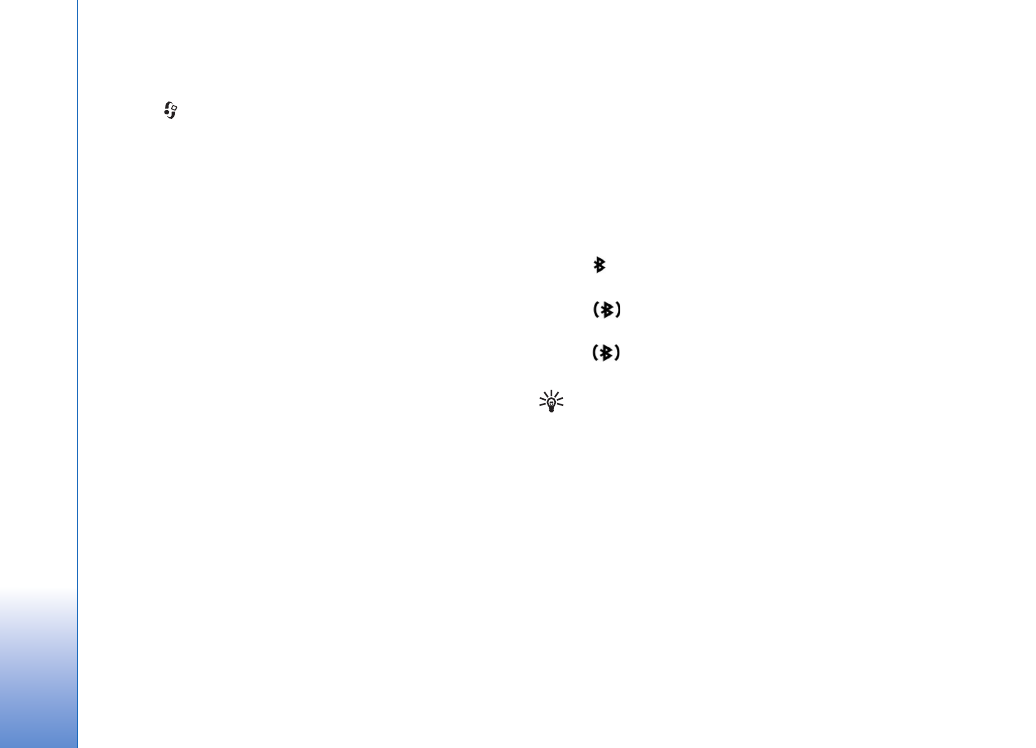
Skicka data via en Bluetooth-
anslutning
Du kan ha flera aktiva Bluetooth-anslutningar
samtidigt. Om du till exempel är ansluten till ett
headset kan du samtidigt även överföra filer till
en annan kompatibel enhet.
Indikatorer för Bluetooth-anslutning
• Om
visas i vänteläget innebär det att en
Bluetooth-anslutning är aktiv.
• Om
blinkar innebär det att enheten försöker
ansluta till den andra enheten.
• Om
visas kontinuerligt, innebär det att Bluetooth-
anslutningen är aktiv.
Tips! Om du vill skicka text med Bluetooth (i stället för
textmeddelanden), öppnar du
Anteckn.
, skriver texten
och väljer
Val
>
Sänd
>
via Bluetooth
.
1
Öppna programmet där det objekt som du vill
skicka lagras. Om du vill skicka en bild till en
annan kompatibel enhet öppnar du t.ex.
Galleri
.
2
Välj objektet (till exempel en bild) och
Val
>
Sänd
>
Via Bluetooth
. Alla enheter med trådlös
Bluetooth-teknik inom räckvidd visas en efter en
på skärmen. En enhetssymbol, enhetens namn,
enhetstypen eller ett kortnamn visas.
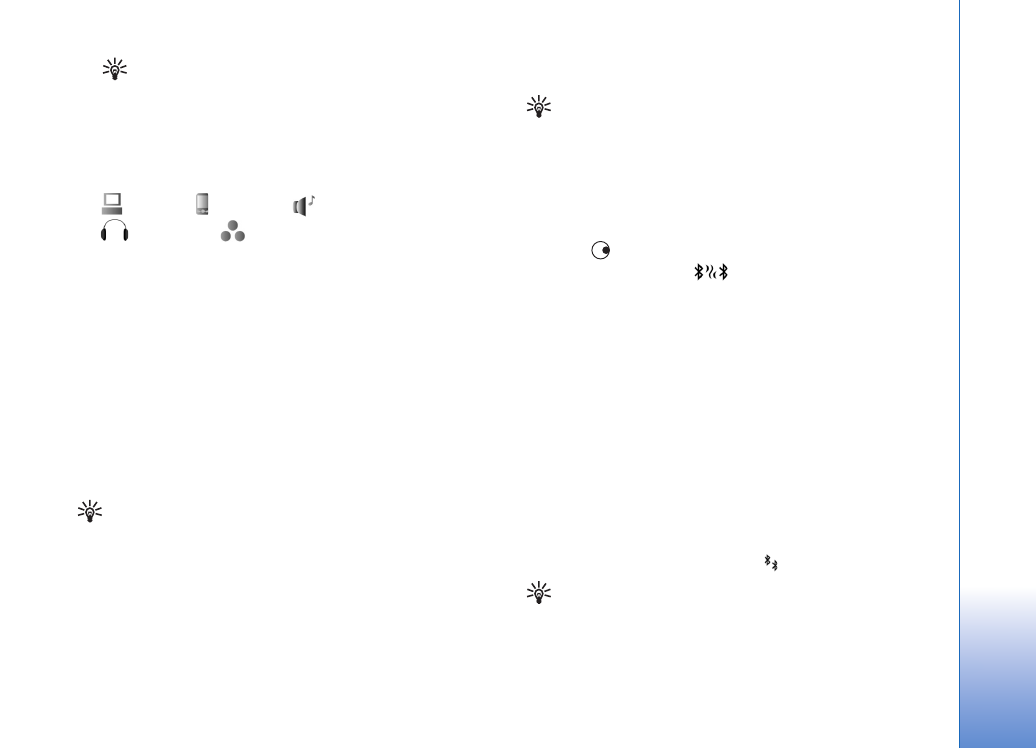
Anslutbarhet
91
Tips! Om du tidigare har sökt efter enheter, visas
först en lista med de enheter som påträffades under
den sökningen. Om du vill starta en ny sökning väljer
du
Fler enheter
. Om du stänger av enheten töms
listan.
Enhetssymboler:
– Dator;
– Telefon;
– Audio eller video;
– Headset;
– Övrigt.
Om du vill avbryta sökningen väljer du
Stopp
.
Enhetslistan låses.
3
Ange vilken enhet du vill ansluta till.
4
Om ihopkoppling begärs av den andra enheten
innan data kan överföras, avges en ljudsignal och
du ombeds att ange ett lösenord. Se ”Koppla ihop
enheter”, sid. 91.
5
När anslutningen har upprättats visas texten
Sänder data
.
Meddelanden som skickas med Bluetooth lagras inte
i mappen
Sända
i
Medd.
.
Tips! När du söker efter enheter kan det hända
att vissa enheter endast visar de unika adresserna
(enhetsadresserna). Om du vill ta reda på din enhets
unika adress anger du koden *#2820# i vänteläget.